Flutter adalah sebuah framework aplikasi mobile sumber terbuka yang diciptakan oleh Google. Flutter digunakan dalam pengembangan aplikasi untuk sistem operasi Android, iOS, Windows, Linux, MacOS, serta menjadi metode utama untuk membuat aplikasi Google Fuchsia.[5] Flutter juga mendukung untuk pengembangan aplikasi berbasis web. [Wikipedia]
Berikut cara install Flutter dengan langkah - langkah sebagai berikut :
- Download Sdk Flutter
- Download VsCode
- Instalasi Android Studio (Android SDK Only)
- Download Plugin Flutter dan Dart di vsCode
- Lalu buat CTRL - Shift - P Ketik (Flutter New Project)
Langkah - Langkah untuk memulai instalasi Flutter :
- Yang pertama download Flutter pada website berikut Flutter SDK, Pilih sesuai dengan sistem operasi yang kalian miliki.
- Kemudian download Commandline tool only pada halaman berikut [Commandline Tool Only] Pilih button Download Option, Lalu Cari Command Line Tools Only
- Extract kedua folder tadi lalu buat folder sebagai berikut
- Kemudian download openJDK pada halaman berikut OpenJDK pilih yang extensi nya .zip, setelah di download jangan lupa untuk mengekstrak ke folder src yang sudah kita punya sebelumnya dan rename nama folder menjadi openjdk. dan total folder ada 3, Flutter, Tools dan OpenJDK
- Lalu kita harus set environment variable dengan cara ketik perintah berikut pada command prompt
ketik perbaris jangan (Copy Paste)setx JAVA_HOME “C:\src\openjdk”setx ANDROID_HOME “C:\src”setx ANDROID_SDK_ROOT “C:\src\tools”setx path "C:\src\tools\bin;C:\src\flutter\bin” - Buka Command Prompt lagi pada patch C:\src\tools\bin lalu ketik perintah berikutsdkmanager “system-images;android-29;default;x86_64”sdkmanager “platform-tools”sdkmanager “platforms;android-29”sdkmanager “build-tools;29.0.3”
Note : Pemecahan masalah jika terjadi error Klik di sini
Lalu setelah melakukan pemecahan masalah ketik lagi pada comand prompt dengan mengubah parameter
sdkmanager --sdk_root=%ANDROID_HOME% "system-images;android-29;default;x86_64"
- Lalu jalankan sintak untuk accept license nya dengan cara flutter doctor --android-licenses
- Kemudian install vsCode dan install juga pluggin dart dan flutter
- Jika sudah semua jalankan flutter_console.bat
- accept lisense nya dengan command
sdkmanager --licenses
Setelah semua nya berhasil Buka vsCode dan CTRL - Shift - P ketik Flutter Create New Project
dan tekan F5
Semoga berhasil Good Luck..







.png)
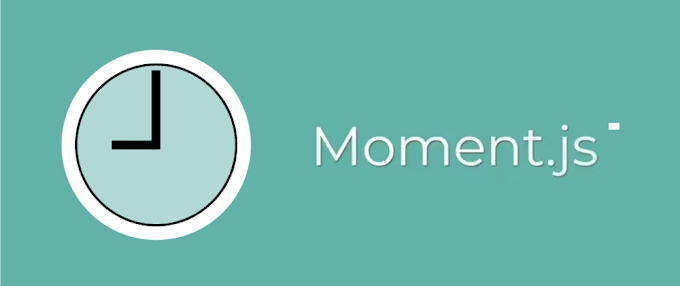
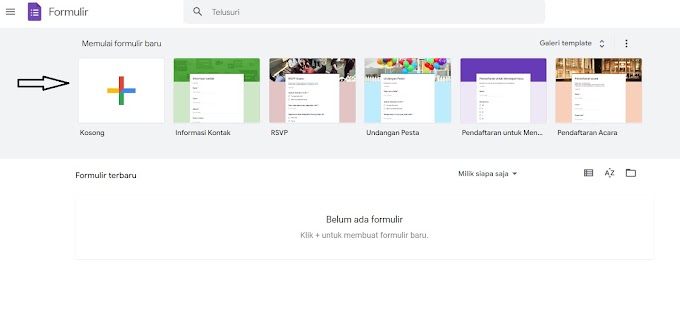

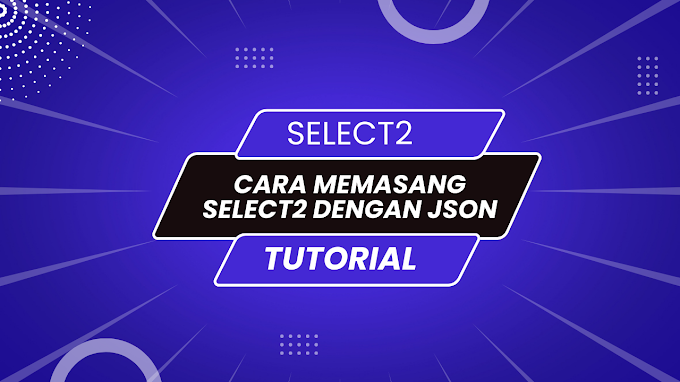

0 Komentar